一、前言
- 使用 SwiftUI 可以把视图状态的改变转成动画过程,SwiftUI 会处理所有复杂的动画细节。
- 本文中,会给跟踪用户徒步的图表视图添加动画,使用 animation(_: ) 修改器给一个视图添加动画效果非常容易。
- 可以下载文末的示例代码并跟着本篇教程一步步实践,或者查看本篇完成状态时的工程代码去学习,就可以轻松完成视图的动画添加和转场动画设定。
二、给每个视图单独添加动画
- 在视图上使用 animation(_: ) 修改器时,SwiftUI 会在视图的任何可进行动画的属性发生改变时产生对应的动画效果。视图的颜色、不透明度、旋转角度、大小及一些其它属性都是可进行动画的:

- 在 HikeView.swift 中,打开实时预览,体验一下图表的打开和隐藏,此时的状态改变时是没有添加动画效果的。在本文中,保持实时预览一直打开,每一步修改的效果就可以实时的看到:

- 给显示/隐藏切换的箭头按钮添加旋转动画,会发现现在按钮点击时的旋转有一个动画过渡的效果:
struct HikeView: View {
var hike: Hike
@State private var showDetail = false
var body: some View {
VStack {
HStack {
HikeGraph(hike: hike, path: \.elevation)
.frame(width: 50, height: 30)
.animation(nil)
VStack(alignment: .leading) {
Text(hike.name)
.font(.headline)
Text(hike.distanceText)
}
Spacer()
Button(action: {
withAnimation {
self.showDetail.toggle()
}
}) {
Image(systemName: "chevron.right.circle")
.imageScale(.large)
.rotationEffect(.degrees(showDetail ? 90 : 0))
.scaleEffect(showDetail ? 1.5 : 1)
.padding()
.animation(.easeInOut)
}
}
if showDetail {
HikeDetail(hike: hike)
}
}
}
}
struct HikeView_Previews: PreviewProvider {
static var previews: some View {
VStack {
HikeView(hike: hikeData[0])
.padding()
Spacer()
}
}
}

- 当视图从隐藏到展示时,让切换按钮变大 1.5 倍:

- 把动画的类型从 easeInOut 改为 spring(),SwiftUI 包含一些预设或可自定义的动画类型,像弹簧(spring)动画和类型液体(fluid)动画类型,可以调整动画开始前的等待时长、动画的速度也可以指定让动画循环重复的进行:

- 如果只想让按钮具有缩放动画而不进行旋转动画,可以在 scaleEffect 添加 animation(nil) 来实现。可以在这里做一些实验,如果把其它的一些动画效果结合在一起,会怎么样呢?

三、把视图的状态改态转化成动画效果
- 学会给单个视图添加动画的方法,现在可以学习怎么在视图的状态发生改变时添加动画效果,当用户点击按钮时会切换 showDetail 状态的值,在视图变化过程中添加动画效果:

- 把 showDetail.toggle() 包裹在 withAnimation 函数调用块中。showDetail 的改变影响了视图 HikeDetail 和详情切换按钮,在显示/隐藏详情的过程中都有了过滤动画效果:

- 放慢动画速度,可以观察 SwiftUI 动画在被中断下是怎么运作的,给 withAnimation 传入一个时长4秒的基本动画参数 .easeInOut(duration:4),可以指定动画过程时长,给 withAnimation 传入的动画参数与 .animation(_😃 修改器可用参数一致:

- 在动画过程进行中点击按钮切换视图状态,查看对应的动画被中断时的效果:

四、定制视图转场动画
- 开始之前,先把动画时长参数 (.easeInOut(duration: 4)) 相关的代码去掉,让动画不再缓慢进行。
- 默值情况下,视图离屏和入屏时的动画效果是渐隐/渐现, 这个默认的转场效果可以使用 transition(_: ) 修改器进行定制:

- 给 HikeView 视图添加 transition(_: ) 修改器,并定制转场参数为 .slide,转场动画为滑入/滑出:

- 可以把滑入/滑出这种转场动画封装起来,方便其它视图复用同样的转场效果:
extension AnyTransition {
static var moveAndFade : AnyTransition {
AnyTransition.slide
}
}
struct HikeView: View {
var hike: Hike
@State private var showDetail = false
var body: some View {
VStack {
HStack {
HikeGraph(hike: hike, path: \.elevation)
.frame(width: 50, height: 30)
.animation(nil)
VStack(alignment: .leading) {
Text(hike.name)
.font(.headline)
Text(hike.distanceText)
}
Spacer()
Button(action: {
withAnimation() {
self.showDetail.toggle()
}
}) {
Image(systemName: "chevron.right.circle")
.imageScale(.large)
.rotationEffect(.degrees(showDetail ? 90 : 0))
.scaleEffect(showDetail ? 1.5 : 1)
.padding()
}
}
if showDetail {
HikeDetail(hike: hike)
.transition(.moveAndFade)
}
}
}
}
- 在 moveAndFade 转场效果的定义中使用 move(edge:),让滑入/滑出从屏幕的同一边进行:

- 使用 asymmetric(insertion:removal: ) 修改器来定制视图显示/消失时的转场动画效果:

五、组合复杂的动画效果
- 点击图表下面的三个按钮,会在三个不同的数据集间进行切换并展示。现在使用组合动画,让图表在不同数据集间切换时的转换动画流畅自然:

- 把 showDetail 的默认值改为 true,并把 HikeView 的预览模式视图固定在画布上。这样可以在编辑其它文件时,依然看到动画效果的变化:

- 在 HikeGraph.swift 中定义了一个新的波动动画,并把它与滑入/滑出动画一起应用到图表视图上:
func magnitude(of range: Range<Double>) -> Double {
return range.upperBound - range.lowerBound
}
extension Animation {
static func ripple() -> Animation {
Animation.default
}
}
struct HikeGraph: View {
var hike: Hike
var path: KeyPath<Hike.Observation, Range<Double>>
var color: Color {
switch path {
case \.elevation:
return .gray
case \.heartRate:
return Color(hue: 0, saturation: 0.5, brightness: 0.7)
case \.pace:
return Color(hue: 0.7, saturation: 0.4, brightness: 0.7)
default:
return .black
}
}
var body: some View {
let data = hike.observations
let overallRange = rangeOfRanges(data.lazy.map { $0[keyPath: self.path] })
let maxMagnitude = data.map { magnitude(of: $0[keyPath: path]) }.max()!
let heightRatio = (1 - CGFloat(maxMagnitude / magnitude(of: overallRange))) / 2
return GeometryReader { proxy in
HStack(alignment: .bottom, spacing: proxy.size.width / 120) {
ForEach(data.indices) { index in
GraphCapsule(
index: index,
height: proxy.size.height,
range: data[index][keyPath: self.path],
overallRange: overallRange)
.colorMultiply(self.color)
.transition(.slide)
.animation(.ripple())
}
.offset(x: 0, y: proxy.size.height * heightRatio)
}
}
}
}
- 把动画切换为弹簧动画(spring),并设置弹簧阻尼系数为 0.5,动画过程中产生了逐渐回弹效果:


- 以当条形在图表中的位置为参数,添加延迟效果,图表中的每个条形会顺序动起来:

- 观察一下自定义波动(rippling)效果是怎么作用在视图转场中的。


























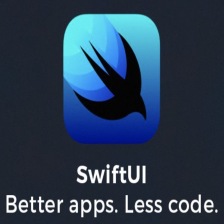
















 1742
1742











 被折叠的 条评论
为什么被折叠?
被折叠的 条评论
为什么被折叠?










